Uniconverter無料版とは?有料版との違いや使えない時の対処法を紹介
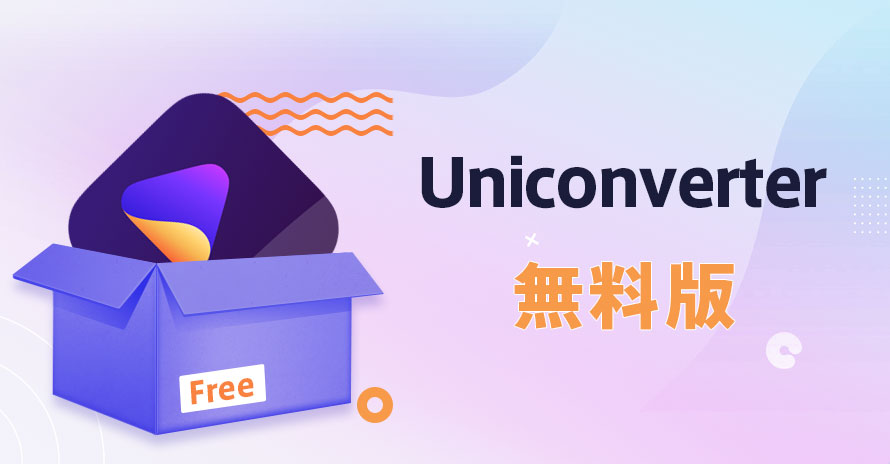
オールインワン型の動画変換ツールが増えてきていますが、代表的なツールとして、UniConverter(ユニコンバーター)があります。動画・音声ファイルの変換から、音楽/写真/ビデオ編集、CD/DVD作成、画面録画、ファイル転送、ビデオの再生まで、この1本で行えます。
UniConverterには無料版と有料版があります。今回は、UniConverter無料版で使える機能と利用制限、UniConverter無料版と有料版の違い、UniConverter無料版が使えない場合の対処法などについて紹介していきます。
Uniconverter無料版を利用しようか悩んでいる方は、ぜひ参考にしてみてください。
目次
Uniconverter無料版とは?
Uniconverter無料版と有料版の違い
Uniconverter無料版をダウンロード・インストール方法
Uniconverter無料版が使えない時の対処法
Uniconverter無料版とは?
UniConverter(ユニコンバーター)とは、Wondershare 社が提供しているオールインワン型の動画変換ソフトです。UniConverterには一部機能が制限されている無料版(試用版)があり、Wondershare IDでログインしたら無料で使えます。
UniConverter無料版で使える機能は以下のとおりです。
- ビデオプレーヤー機能
-
UniConverter無料版をダウンロードしてから、付属しているビデオプレーヤー「UniConverter Player」が自動的にインストールされています。様々な形式の動画や音楽ファイルに対応しており、PCでHD、4Kなどの動画もスムーズに無料で再生する可能です。
- ボイスチェンジャー機能
-
Uniconverter無料版では人の声をエフェクトで加工して、男性、女性、子供、ロボット、トランスフォーマーの声などに無料で変換して可能です。
- 曲からボーカル部分を消す機能
-
AIで音源を分析して、音楽ファイルからボーカル部分のみを抽出&削除しミュージック部分を残す「ボーカル削除」機能を、Uniconverter無料版でも利用することができます。
- 音声ノイズの除去機能
-
動画・音声のバックグラウンドノイズや雑音などを無料で一括除去する可能です。ただ、この機能を無料で利用するには、Wondershareのアカウントにログインする必要があります。
Uniconverter無料版で制限されている機能は以下のとおりです。
- • 動画の解像度が480p以下のファイルを1つしか保存できない。
- • 動画・音楽ファイルは1/3の長さのみ変換・編集できる。
- • PC画面・ウェブカメラの録画時間が1分間までという制限がある。
- • 長さが5分未満の動画・音声ファイルしか圧縮されない。
- • GIFアニメションが5ファイルしか作成されない。
- • 変換した画像にウォーターマーク(ロゴ)が付いている。
Uniconverter無料版と有料版の違いは?
Uniconverter無料版と有料版の違いはどのようなところにあるのでしょうか。これから、Uniconverter無料版と有料版の違いを機能ごとにまとめました。
| Uniconverter | 無料版(試用版) | 有料版 |
|---|---|---|
| 利用料金 | 無料 | 月額プラン:2,780円/年(税込) 1年間プラン:5,380 円/年(税込) 永続ライセンス:8,280 円(税込) |
| 動画/音声の変換・編集 | 1/3の長さのみ書き出し | |
| 画像変換 | 透かし(ロゴ)あり | |
| オンライン動画の保存 | 保存可能な本数は1本のみ | |
| メディアプレーヤー | ||
| 動画圧縮 | 動画の尺に5分までの制限 | |
| ファイル結合 | ✖ | |
| DVD/CD作成 | ✖ | |
| 画面録画・動画キャプチャー | 最大1分間まで録画 | |
| お役立ち機能 | ボイスチェンジャー、ボーカル削除、ノイズ除去 | GIF作成、VR変換、透かし削除・編集、ボイスチェンジャー、ボーカル削除、ノイズ除去、無音検出/カット… |
Uniconverterでは、無料版と有料版で利用できる機能の範囲に差があります。
動画や音声ファイルの処理がめったに行わない場合は、無料版は十分です。ストレスなく魅力的な動画を作成したい方には有料版がおすすめです。
Uniconverter無料版をダウンロード・インストール方法
ここでは、Uniconverter無料版をダウンロード・インストールする流れを解説します。
Uniconverterの公式サイトを開きます。「無料版ダウンロード」ボタンを押して、Uniconverterのインストーラをダウンロードします。
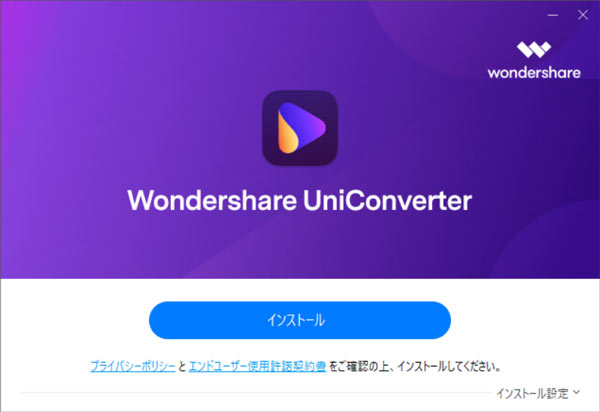
ダウンロードしたuniconverterXX_setup_XXXXX.exeを起動して、インストール画面が表示され、「インストール」ボタンをクリックします。
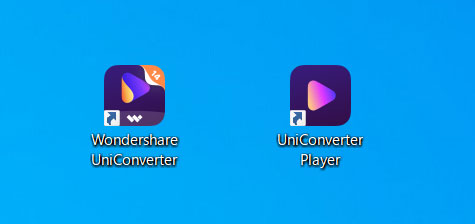
インストールが完了したら、デスクトップにWondershare UniConverter 14、UniConverter Playerのショートカットが追加されていることが確認してみましょう。
以上の手順で、Uniconverter無料版をダウンロードしてインストールすることが可能です。
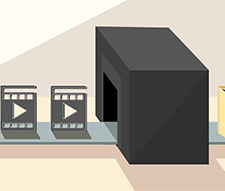
UniConverterは危険性あり?UniConverterはセキュリティ的に安全なのか検証!!
UniConverterの危険性・評価などについてご紹介します。UniConverterはウイルスやマルウェアなどの危険性がないかお悩みの方はぜひ参考にしてみてください。
Uniconverter無料版が使えない時の対処法
前項でご紹介した方法に従い、Uniconverter無料版を成功インストールしたのに、何かしらのトラブルが起きて使えない場合があります。
この場合は、直接Uniconverterの開発、運営元であるWondershareに問い合わせてサポートを受けることができます。または、別の動画処理ツールを使用することを検討しましょう。
ではさっそく、Uniconverter無料版の代わりになれる3つの動画処理ソフトを解説していきましょう。
Uniconverter無料版の代替ツール1.Winxvideo AI
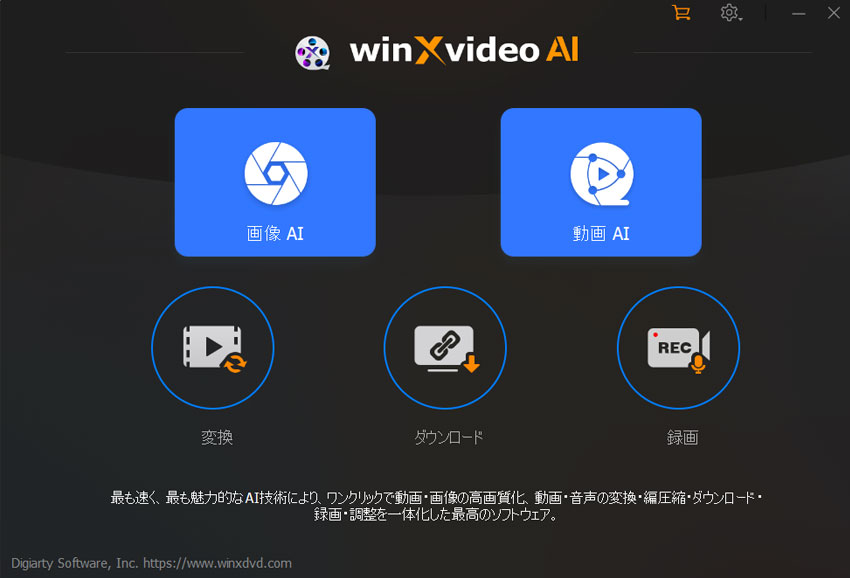
| ビデオ変換 | 動画圧縮 | 動画編集 | ファイル結合 | 画面録画 | ダウンロード | 他の機能 |
|---|---|---|---|---|---|---|
| AI画質向上、AI手ブレ補正、AI手ブレ補正、画面回転・反転、ノイズ除去、GIF作成、M3U8作成、スナップショット、3D 2D変換、MKV作成、レンズ補正、字幕抽出… |
Winxvideo AIは「ビデオ編集・変換」、「DVDリッピング」、「動画ダウンロード」、「PC録画」という大きな4つの機能が収録されているオールインワンソフトです。
ほぼ全ての動画や音声ファイル形式に対応し、簡単にお好きなように任意な形式に変換できます。
また便利で多彩な編集機能が搭載されている点が注目ポイント。たった数クリックだけで動画サイズを変更したり、映像の向きを回転したり、透かし・フィルターなどを追加したりした編集を簡単に行えるので、初心者の方はぜひ使ってみてください。
Uniconverter無料版の代替ツール2.Power2Go
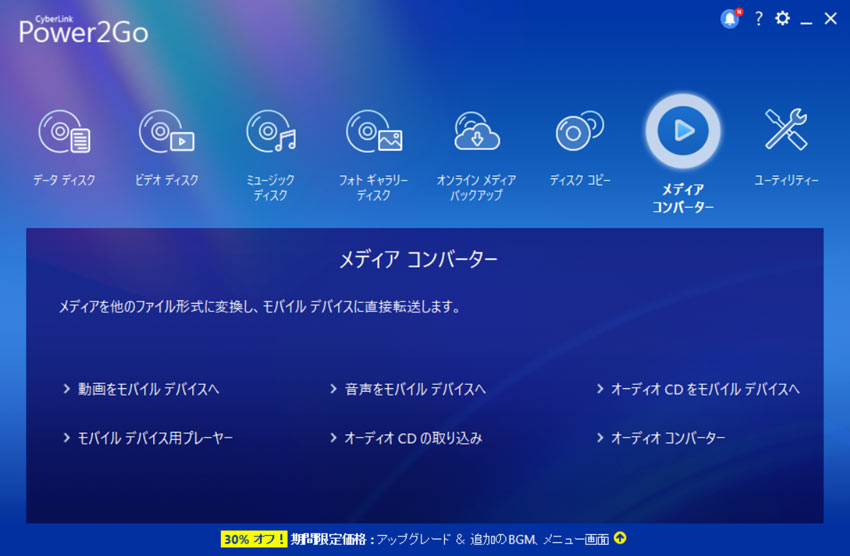
| ビデオ変換 | 動画圧縮 | 動画編集 | ファイル結合 | 画面録画 | ダウンロード | 他の機能 |
|---|---|---|---|---|---|---|
| ✖ | ✖ | ✖ | DVD/CD/BD作成、ディスクへの書き込み、音声抽出、ディアスリッピング、メディアバックアップ、ファイル暗号化… |
power2Goは人気動画編集ソフトのPowerDirectorを制作したCyberLink社が提供されているオールインワンソフトです。動画の変換・編集はもちろん、データの書き込みやDVDのディスクバックアップと作成、ファイル暗号化にも対応しています。
動画変換機能より、power2Goに搭載さているディスク書き込みの機能の方が重宝されています。だって画像やビデオ、ファイルデータをドラッグ & ドロップするだけで簡単にできてしまいますから。
Uniconverter無料版の代替ツール3.Freemake Video Converter
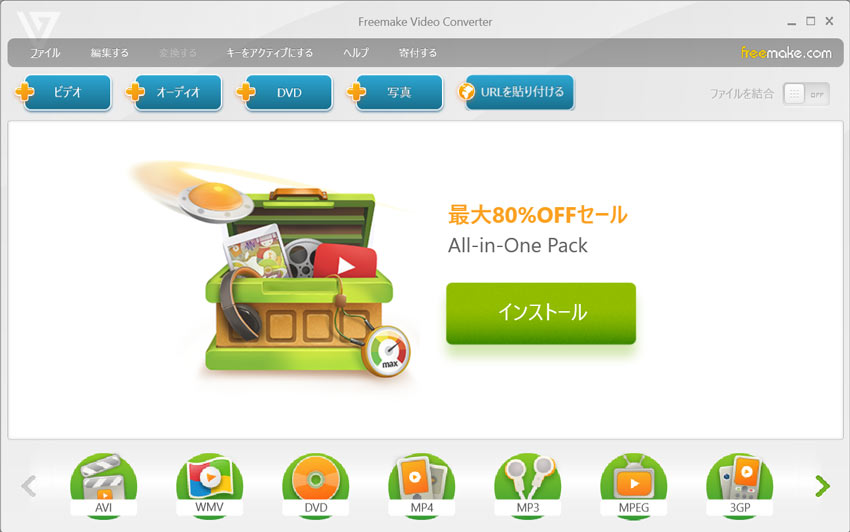
| ビデオ変換 | 動画圧縮 | 動画編集 | ファイル結合 | 画面録画 | ダウンロード | 他の機能 |
|---|---|---|---|---|---|---|
| ✖ | DVD/BD書き込み、ディアスバックアップ、埋め込みコードの作成、SNSへの投稿、字幕追加、画面回転・反転、スライドショー作成… |
Freemake Video Converter はwindowsのみに対応する多機能の動画変換ソフトで、無料で利用できます。AVI、MPEG、WMV、MP4、MP3…500以上のフォーマットに対応し、任意な動画ファイルをお好きなようにデバイスでもプレイヤーでも見られる最適な形式に手軽く変換することができます。
Uniconverterと比較すると機能は少ないですが、手軽でシンプルな設計です。無料版でも数に限りなく動画変換ができ、ドラッグ&ドロップで直感的に操作できるので長年多くのユーザーに愛用されてきた。
- 注意:
- Freemake Video Converterが無料で使えますが、変換した動画の画面にロゴ(透かし)が入ってしまったり・一部の機能が使えなかったりする制限もあります。
-
おすすめ記事:Freemake Video Converterロゴの消し方ご紹介!動画冒頭と終了のFreemakeロゴは絶対外す



